Los clips de juegos de Xbox no se cargan en Xbox Live [Fijar]
![Los clips de juegos de Xbox no se cargan en Xbox Live [Fijar]](https://cdn.thewindowsclub.blog/wp-content/uploads/2023/07/xbox-game-captures-not-uploading-1-640x300.webp)
Algunos usuarios de Xbox han informado que sus clips de juegos no se cargan en Xbox Live . Ahora, ¿por qué ocurre este problema y cómo puede deshacerse de él? Descubramoslo en esta publicación.

¿Por qué no se cargan mis clips de juegos de Xbox?
Puede haber varios factores responsables de que sus clips de juegos de Xbox no se carguen en la red de Xbox. Podría ser un problema de conectividad a Internet o un problema del servidor al final de Xbox Live que causa el problema. Además de eso, si no ha permitido capturas de juegos en su configuración, se enfrentará a este problema. Otra razón para lo mismo es que se está quedando sin almacenamiento en la nube para cargar más clips de juegos en la red de Xbox. Aparte de eso, un sistema obsoleto y la corrupción del sistema también pueden impedir que cargues clips de juegos de Xbox.
Arreglar los clips de juegos de Xbox que no se cargan en Xbox Live
Si las capturas de juegos de Xbox no se cargan en Xbox Live, puede usar las siguientes correcciones para solucionar el problema:
- Lista de verificación inicial.
- Asegúrese de que los servidores de Xbox Live no estén caídos.
- Elimine algunos clips antiguos y sin usar.
- Permitir capturas de juegos en Xbox.
- Instale las últimas actualizaciones del sistema.
- Restablece los valores de fábrica de tu consola Xbox.
- Póngase en contacto con el equipo de soporte técnico de Xbox.
1] Lista de verificación inicial
Puede comenzar con algunos métodos básicos de solución de problemas, ya que podría tratarse de un problema genérico que no le permite cargar capturas de juegos en Xbox Live. Aquí hay algunos puntos que puede verificar para evitar el problema:
- Primero, asegúrese de que su conexión a Internet funcione correctamente. Es probable que una conexión a Internet débil le impida cargar o compartir sus clips de juegos en Xbox Live. Por lo tanto, solucione los problemas de su conexión de red o intente conectarse a una conexión de red estable diferente para solucionar el problema.
- Lo siguiente que puede hacer es realizar un reinicio simple para resolver el problema. Para eso, mantenga presionado el botón Xbox en su controlador hasta que aparezca el Power Center. Después de eso, seleccione la opción Reiniciar consola> Reiniciar y verifique si el problema está resuelto.
- Si reiniciar no funcionó, también puede realizar un ciclo de encendido en su consola y ver si ayuda. Apague su consola, desconecte los cables de alimentación, espere aproximadamente un minuto, conecte la consola y enciéndala.
En caso de que los consejos anteriores no hayan funcionado, puede pasar a la siguiente solución potencial para resolver el problema.
2] Asegúrese de que los servidores de Xbox Live no estén caídos
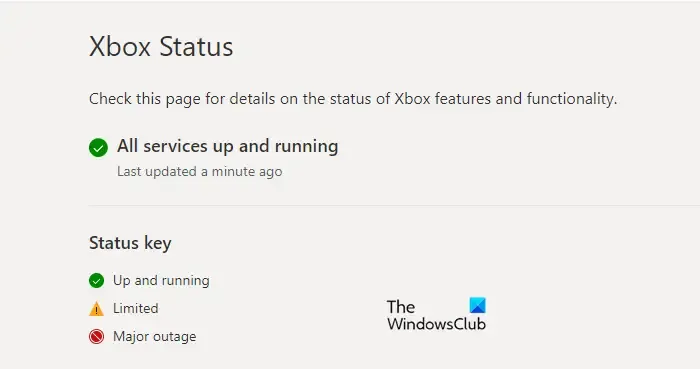
Si sigue sin poder cargar clips en Xbox Live, es posible que el problema se deba al final de los servidores de Xbox Live. En caso de que haya interrupciones en el servicio o ciertas características y funcionalidades no estén disponibles actualmente, se enfrentará a este problema. Por lo tanto, debe asegurarse de que los servicios de Xbox Live estén funcionando en este momento.
3] Eliminar algunos clips antiguos y sin usar
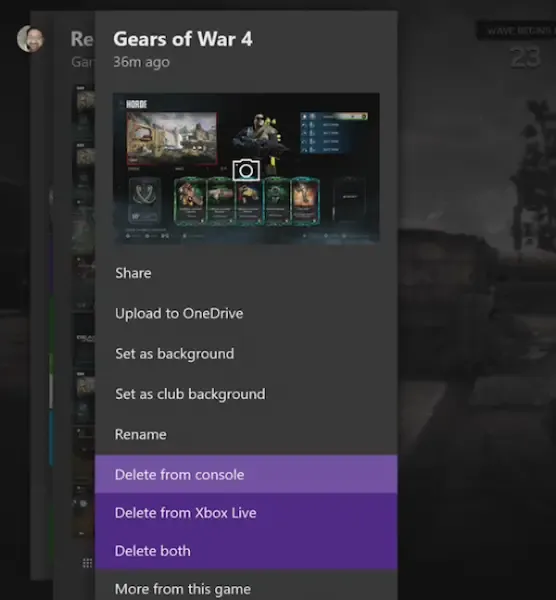
Resulta que si su almacenamiento en la nube está lleno, experimentará este problema. Puede cargar hasta 10 GB de los clips del juego en la red de Xbox. Algunos usuarios afectados informaron que eliminar algunos clips de juegos antiguos y sin usar de su almacenamiento les ayudó a solucionar el problema. Por lo tanto, si el escenario es aplicable, también puede intentar hacer lo mismo y verificar si el problema está resuelto.
Estos son los pasos para hacerlo:
- Primero, presione el botón Xbox en su controlador para abrir el menú Guía.
- A continuación, vaya a la opción Capturar y compartir .
- Ahora, selecciona la opción Capturas recientes > Mostrar todo .
- Después de eso, en el primer cuadro desplegable, elija la opción En la red Xbox .
- Luego, resalte y seleccione los clips que desea eliminar y presione el botón A en su controlador.
- Finalmente, elija la opción Eliminar del menú que aparece y continúe con las instrucciones en pantalla para completar el proceso de eliminación.
Una vez hecho esto, puede intentar cargar nuevas capturas de juegos en Xbox Live y verificar si el problema está solucionado.
4] Permitir capturas de juegos en Xbox
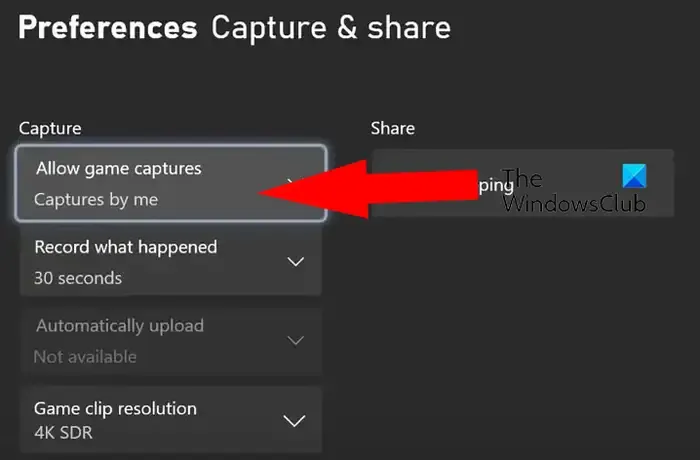
Otra cosa de la que debes asegurarte es que la captura del juego esté permitida en tu Xbox. Si no, experimentará este problema. Entonces, si el escenario es aplicable, permita capturas de juegos y vea si se solucionó el problema.
Para asegurarse de que la captura esté activada en su consola, siga los pasos a continuación:
- Primero, abra rápidamente el menú Guía presionando el botón Xbox en su controlador.
- Ahora, ve a la opción Perfil y sistema > Configuración .
- A continuación, vaya a la opción Preferencias > Capturar y compartir .
- Después de eso, verás la opción Permitir capturas de juegos . En esta opción, simplemente habilite la opción Capturas por mí o Capturas por mí o juegos .
- Finalmente, intente cargar clips de juegos y vea si se solucionó el problema.
5] Instalar las últimas actualizaciones del sistema
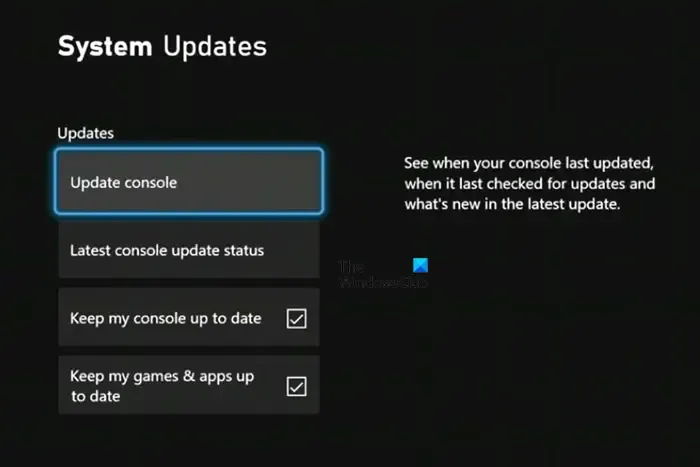
Tales problemas también pueden desencadenarse cuando su consola no está actualizada. Entonces, para evitar tales problemas de rendimiento en su consola, puede instalar todas las actualizaciones pendientes del sistema y mantener la consola actualizada.
Para actualizar Xbox, estos son los pasos a seguir:
- Primero, presione el botón Xbox en su controlador y elija la opción Perfil y sistema> Configuración .
- A continuación, ve a la sección Sistema y elige la opción Actualizaciones .
- Desde aquí, comprueba si hay alguna actualización pendiente. Si es así, descárguelos e instálelos.
- Una vez hecho esto, su consola se reiniciará.
Ahora puede verificar si puede cargar clips de juegos o no. Si no, tenemos algunas soluciones de trabajo más que seguramente solucionarán el problema.
6] Restablecimiento de fábrica de su consola Xbox
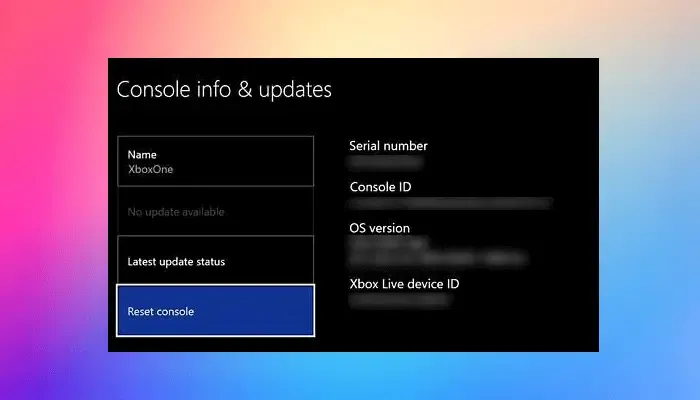
Restablecer su consola Xbox es efectivo para resolver varios errores y problemas. Dado que la corrupción en su consola desencadenará varios problemas, puede intentar restablecer su consola Xbox a su estado original. Sin embargo, elija esto como último recurso si ninguna de las soluciones anteriores funcionó.
Para restablecer su Xbox, esto es lo que debe hacer:
- Primero, invoque el menú Guía presionando el botón Xbox en su controlador.
- Ahora, ve a la opción Perfil y sistema > Configuración .
- Después de eso, haga clic en la sección Sistema> Información de la consola y luego elija la opción Restablecer consola .
- A continuación, puede seleccionar Restablecer y eliminar todo o Restablecer y mantener mis juegos y aplicaciones para continuar.
Nota: le recomendaré que use la segunda opción para mantener sus datos intactos. Sin embargo, si eso no funciona, puede optar por la primera opción más adelante. - Por último, siga las indicaciones en la pantalla y reinicie su consola.
Ahora debería poder compartir o cargar sus clips de juegos en Xbox Live.
7] Póngase en contacto con el equipo de soporte de Xbox
Si todas las soluciones anteriores no lograron resolver el problema, puede comunicarse con el equipo de soporte oficial de Xbox. Lo ayudarán con una guía de solución de problemas para solucionar el problema.
¿A dónde fueron todas mis capturas de Xbox?
Todas tus capturas de juegos de Xbox se almacenan en la sección Capturas de tu consola. Para acceder a él, toque el botón Xbox en su controlador y vaya a la opción Perfil y sistema> Configuración> Preferencias> Capturar y compartir . A continuación, seleccione la opción Capturas recientes y vea si su clip aparece allí. Si no, presiona la opción Mostrar todo y podrás encontrar todas tus capturas de Xbox en esta sección.
¡Espero que esto ayude!



Deja una respuesta